麥克風在 Google Meet 中無法使用?嘗試這些常見的修復

發現解決 Google Meet 麥克風問題的有效方法,包括音頻設置、驅動程序更新等技巧。

Galaxy 手機上的三星鍵盤應用程式提供您所需的所有必要功能,包括廣泛的自訂選項、各種輸入類型以及對 GIF 的支援。但是,如果三星鍵盤應用程式無法在您的 Galaxy 手機上正常運作,這些功能就沒有多大用處。
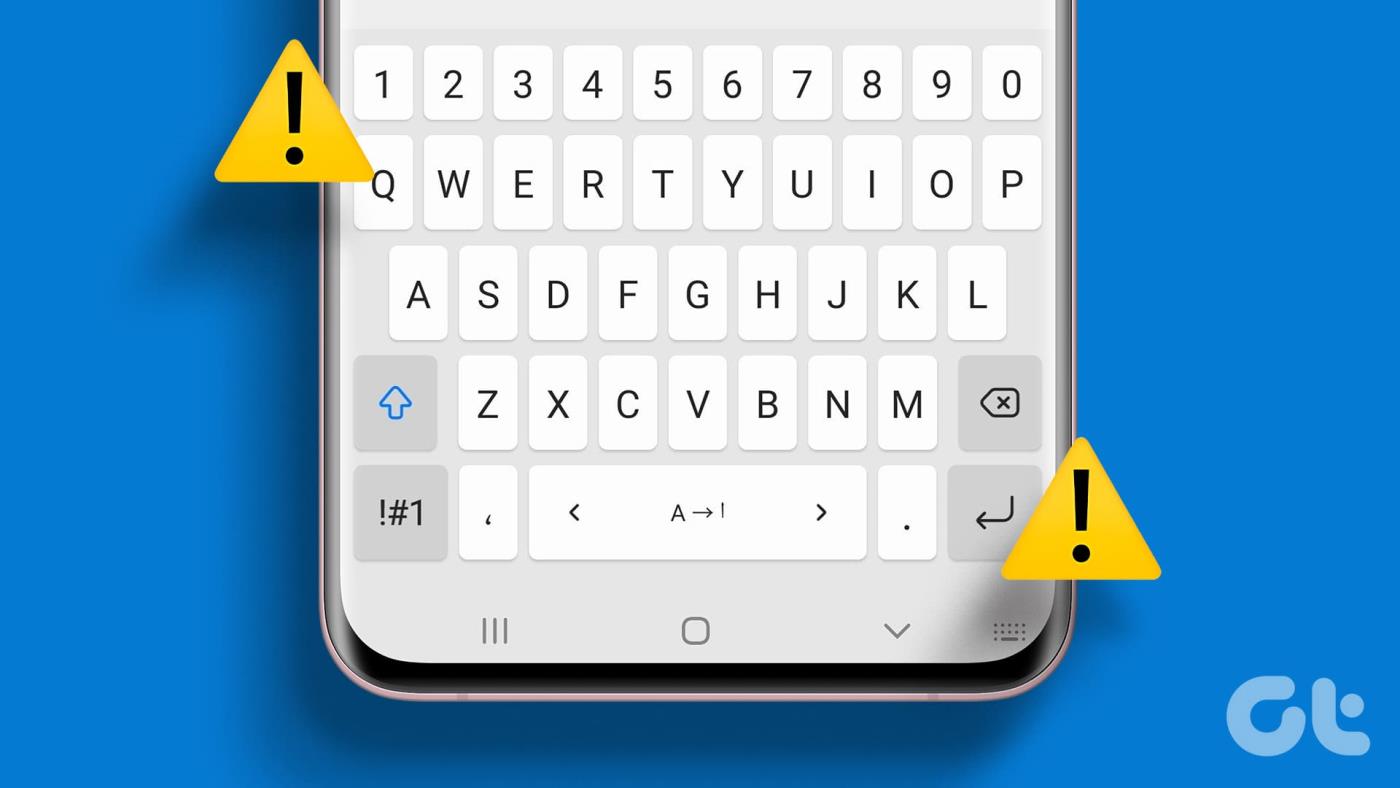
無論三星鍵盤應用程式在打字時出現故障還是根本不顯示,本指南都可以提供協助。不過,在繼續進行修復之前,請確保將三星鍵盤應用程式設定為Galaxy 手機上的預設選項。
首先,您應該強制停止三星鍵盤應用程式並重新打開它。這樣做將終止手機上所有與應用程式相關的進程,並讓它們重新開始。
步驟 1:開啟 Galaxy 手機上的「設定」應用程序,然後向下捲動以點選「應用程式」。
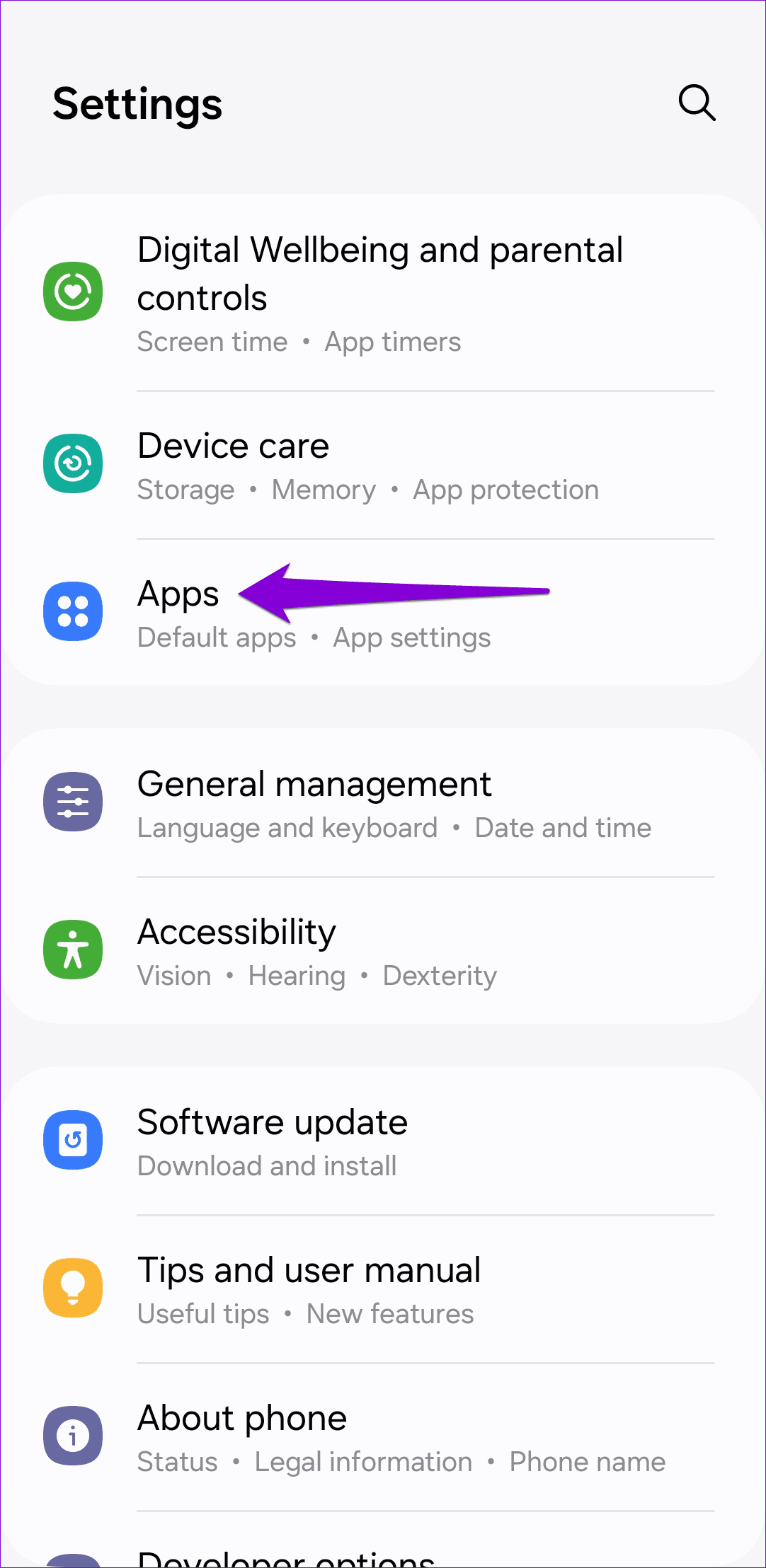
步驟 2:點擊過濾和排序圖標,然後啟用「顯示系統應用程式」旁邊的切換開關。
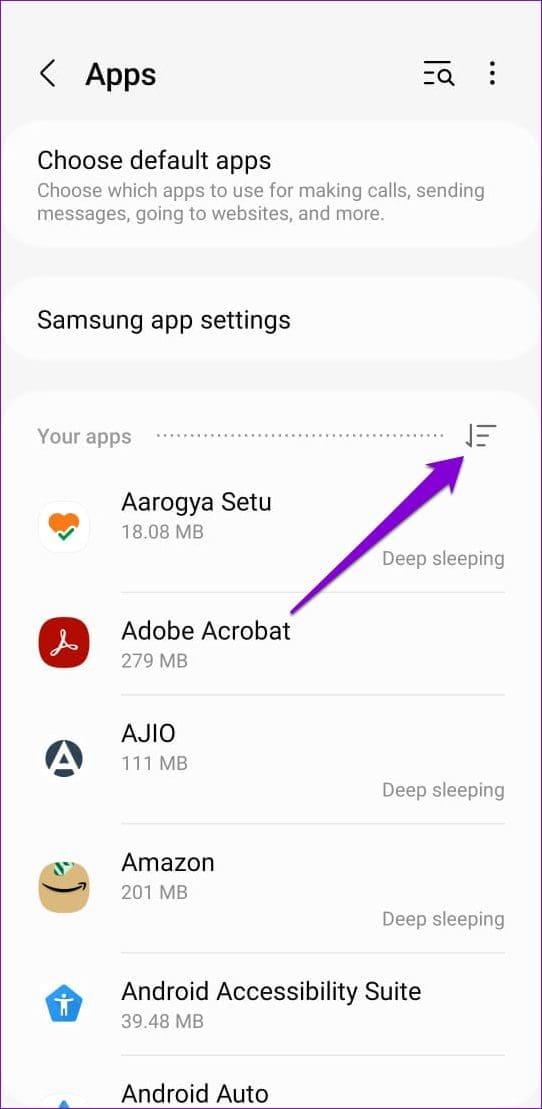
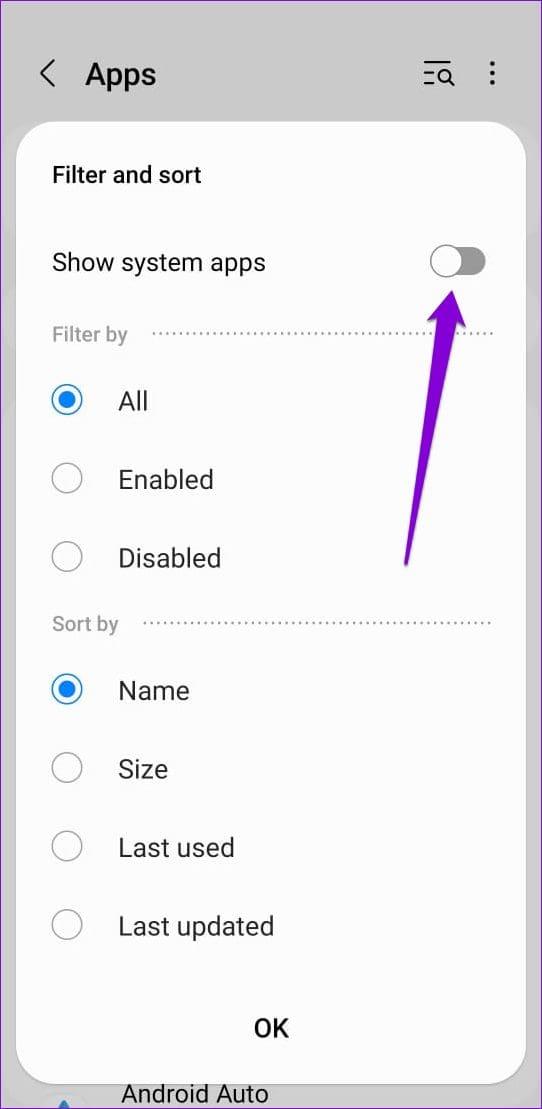
步驟 3:滾動清單或使用頂部的搜尋工具找到三星鍵盤應用程式並點擊它。然後,選擇底部的強制停止選項。
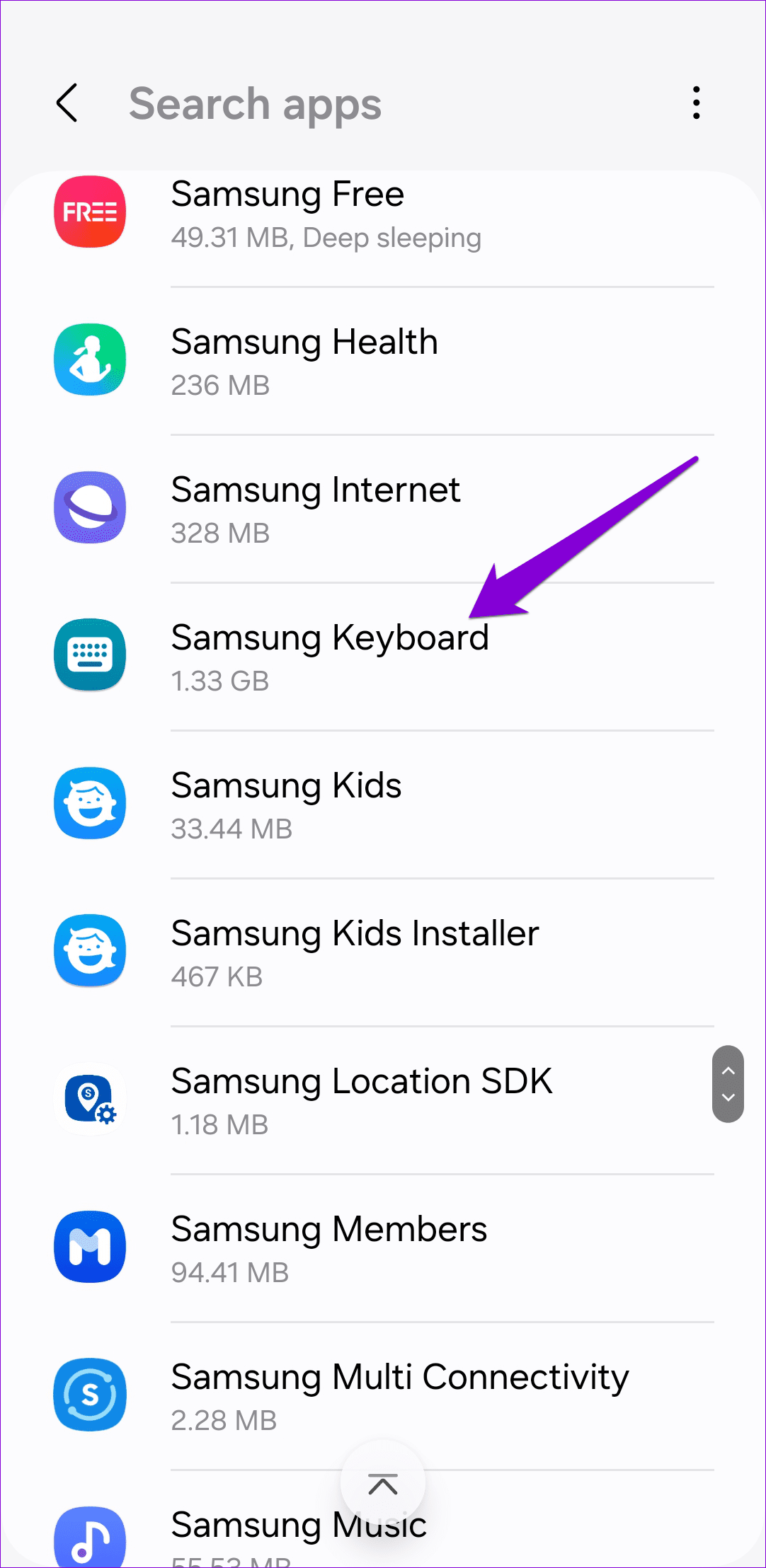
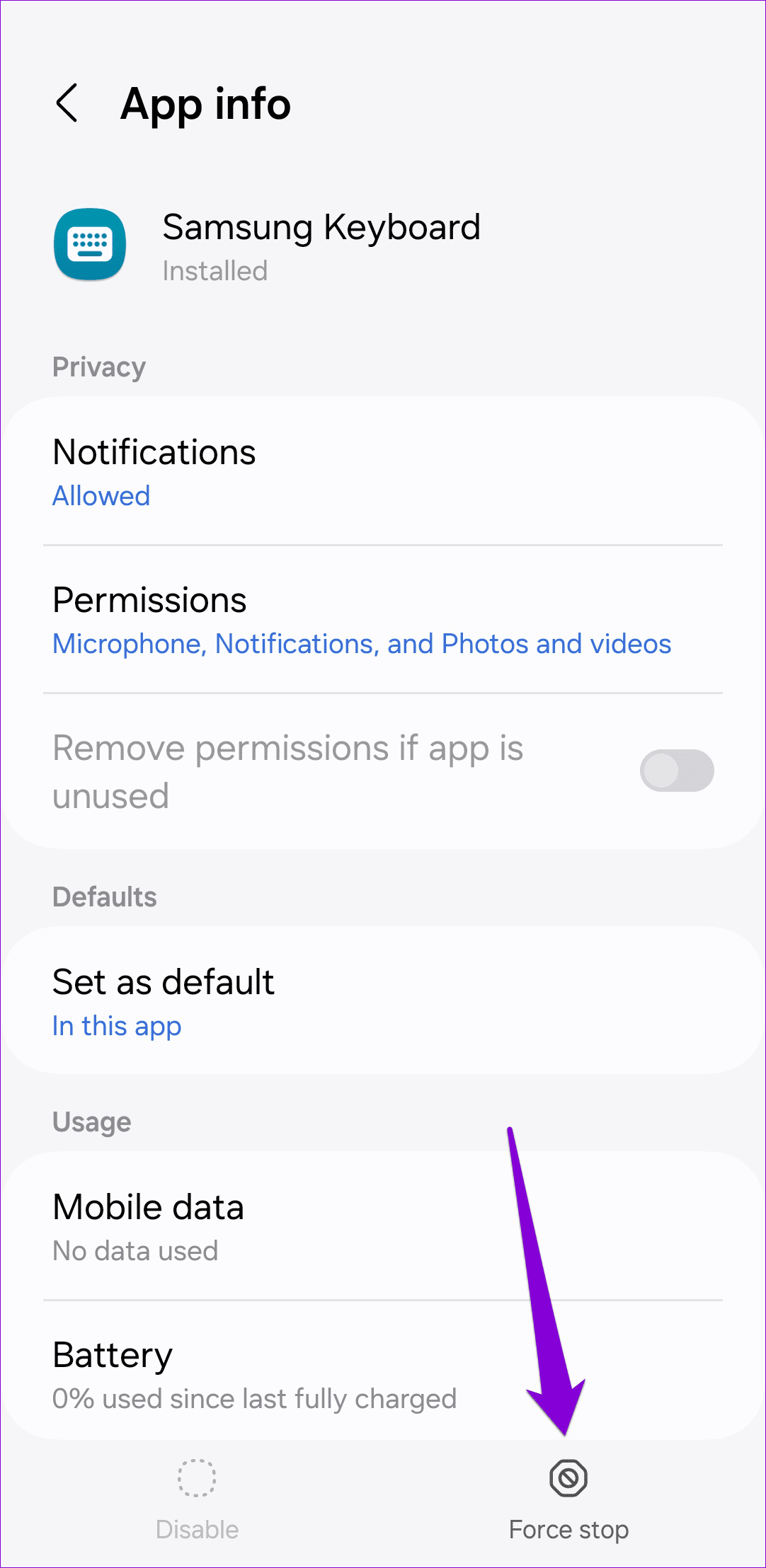
如果重新啟動鍵盤應用程式不起作用,請嘗試在 Samsung Galaxy 手機上執行最佳化功能。這將釋放記憶體、刪除垃圾檔案並關閉手機上的背景應用程式。這應該可以解決三星鍵盤應用程式的任何臨時問題並恢復其功能。
第 1 步:開啟「設定」應用程序,然後向下捲動以點擊「裝置維護」。
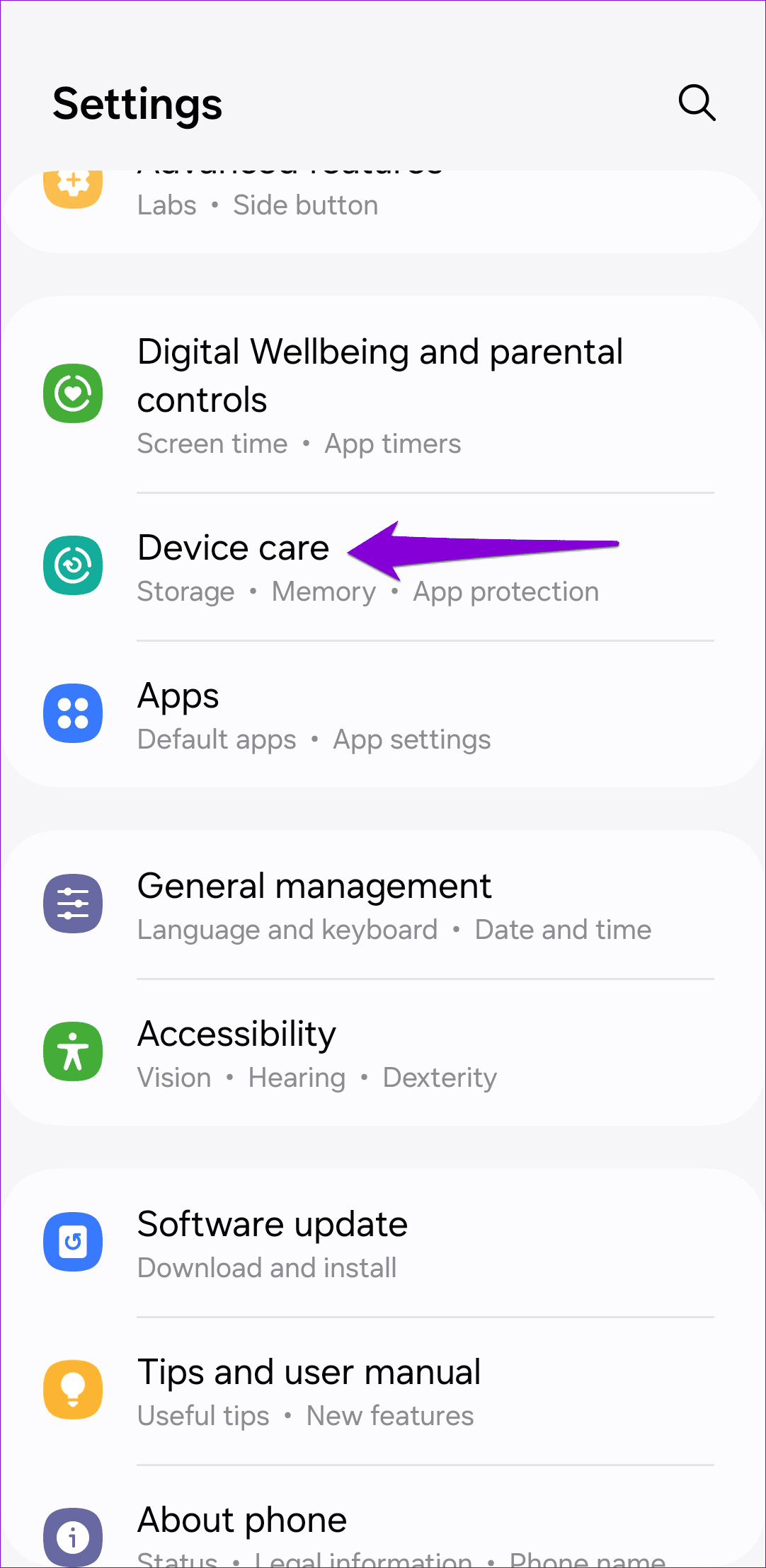
步驟 2:點擊「立即優化」按鈕並等待流程完成。
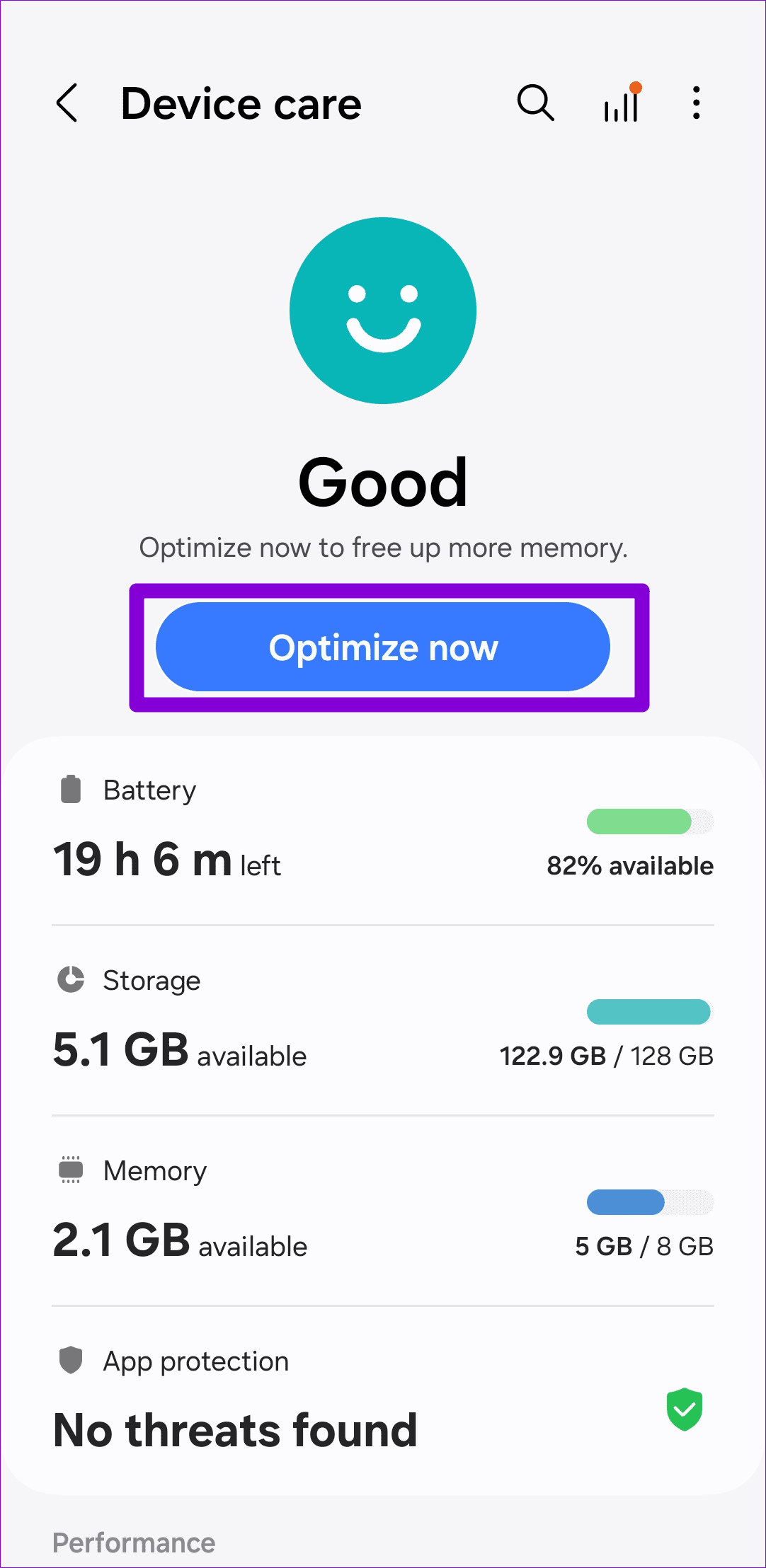
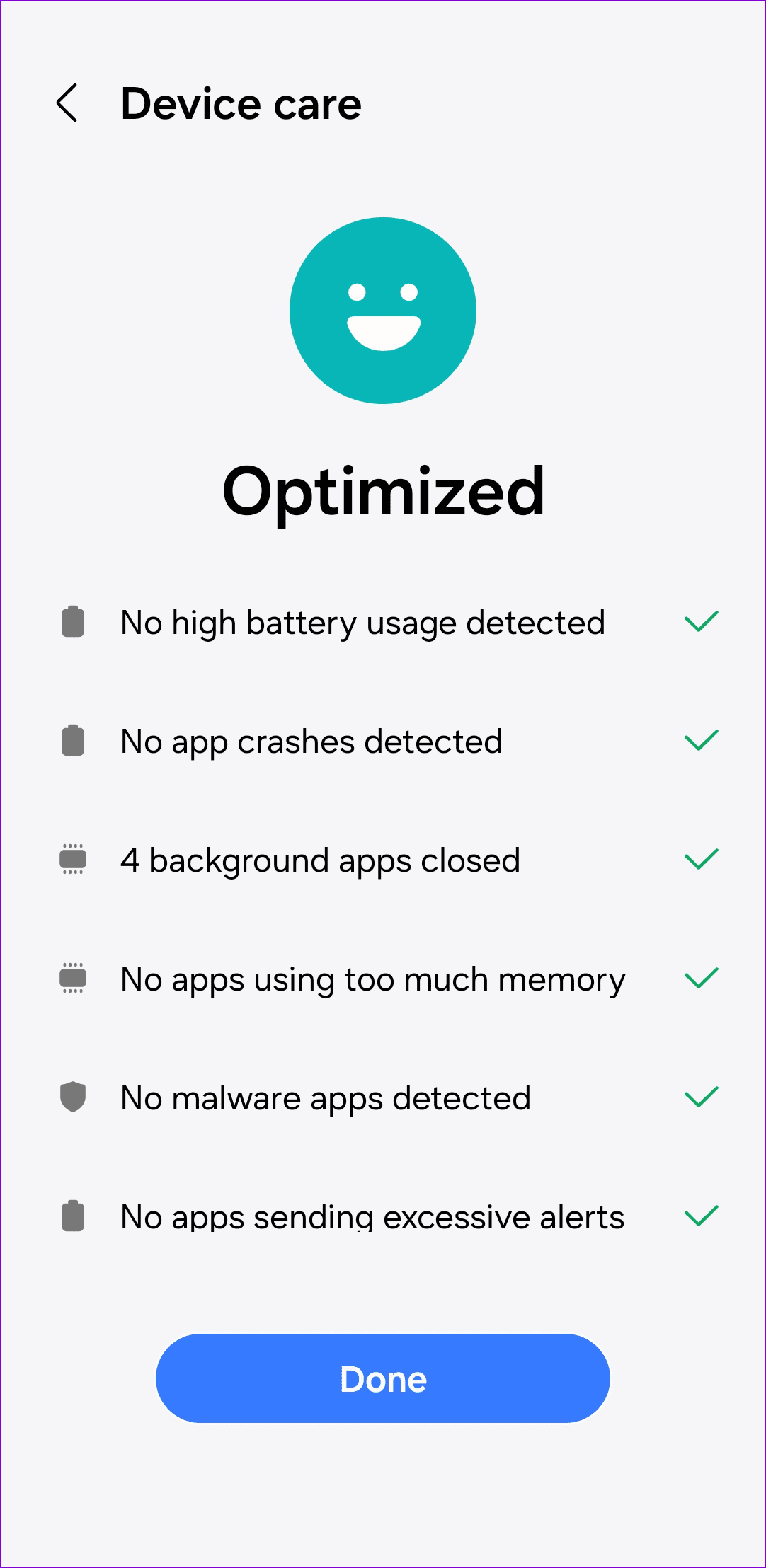
再次嘗試使用三星鍵盤,看看是否有效。
您可能在 Galaxy 手機上遇到「不幸的是,三星鍵盤已停止」訊息的另一個原因是應用程式快取損壞。您可以嘗試清除現有的三星鍵盤應用程式緩存,看看是否可以解決問題。
第 1 步:開啟「設定」應用程式並導航至「應用程式」選單。
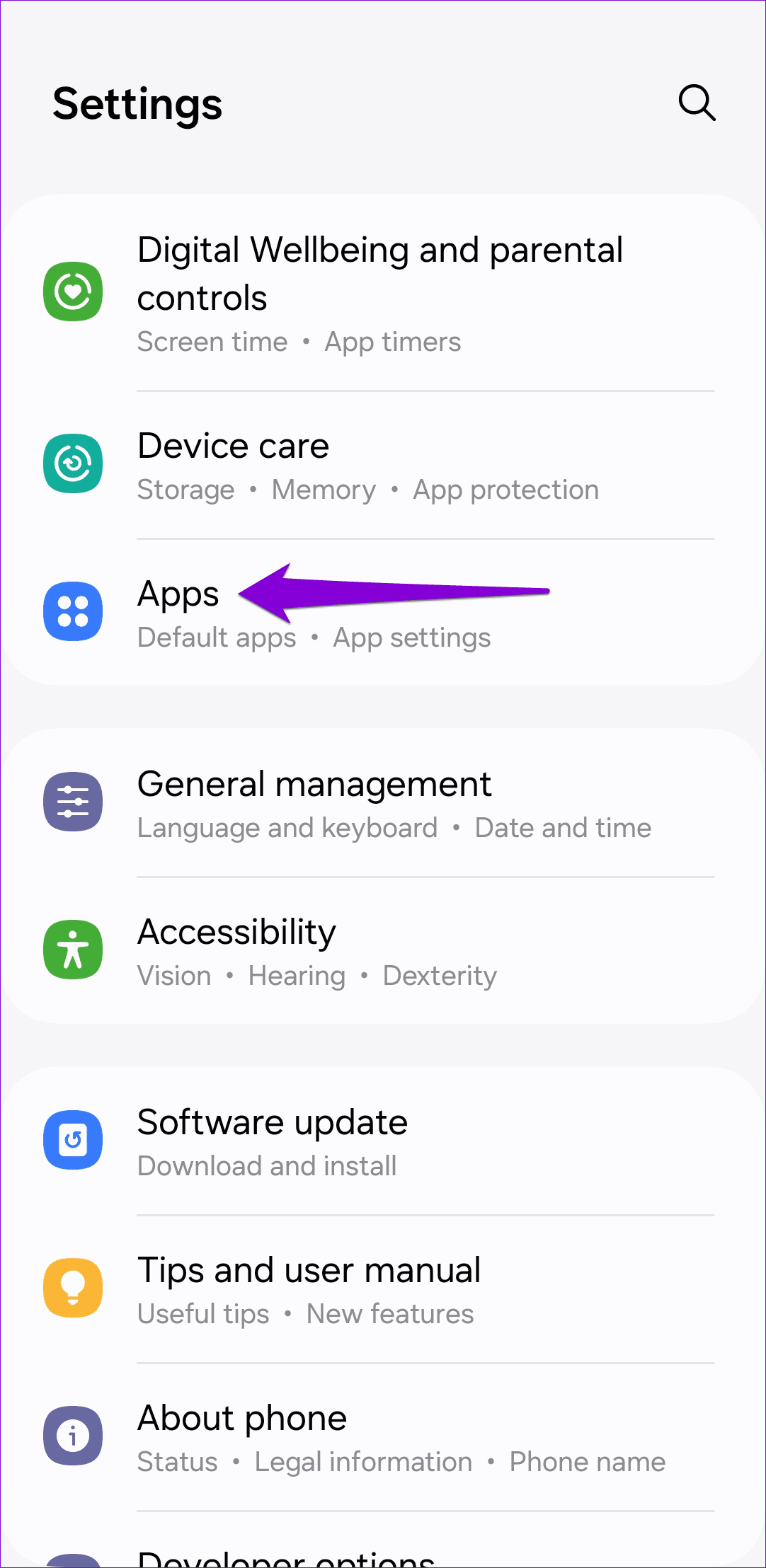
步驟 2:點擊過濾和排序圖示並啟用顯示系統應用程式切換。
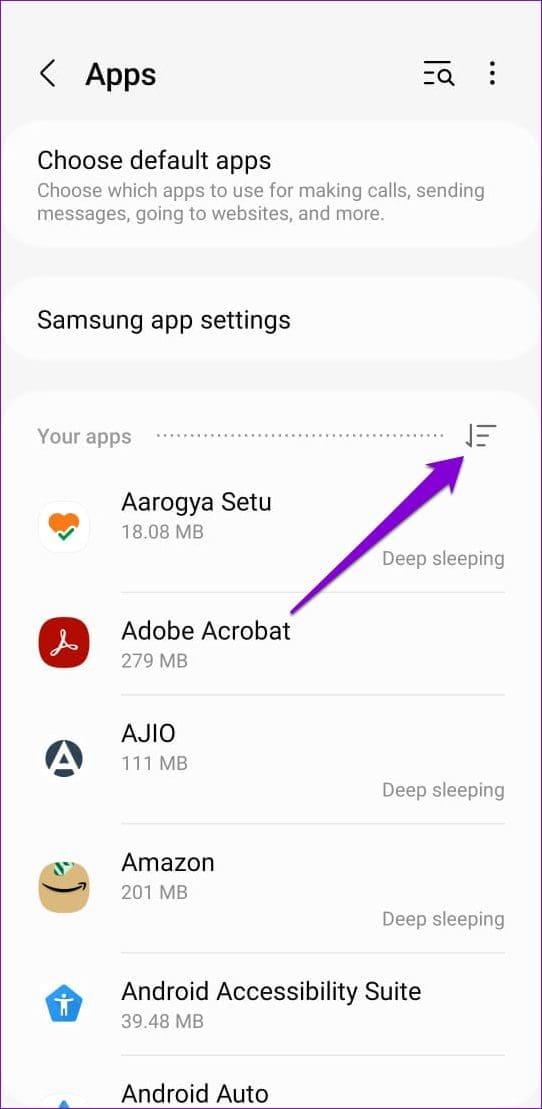
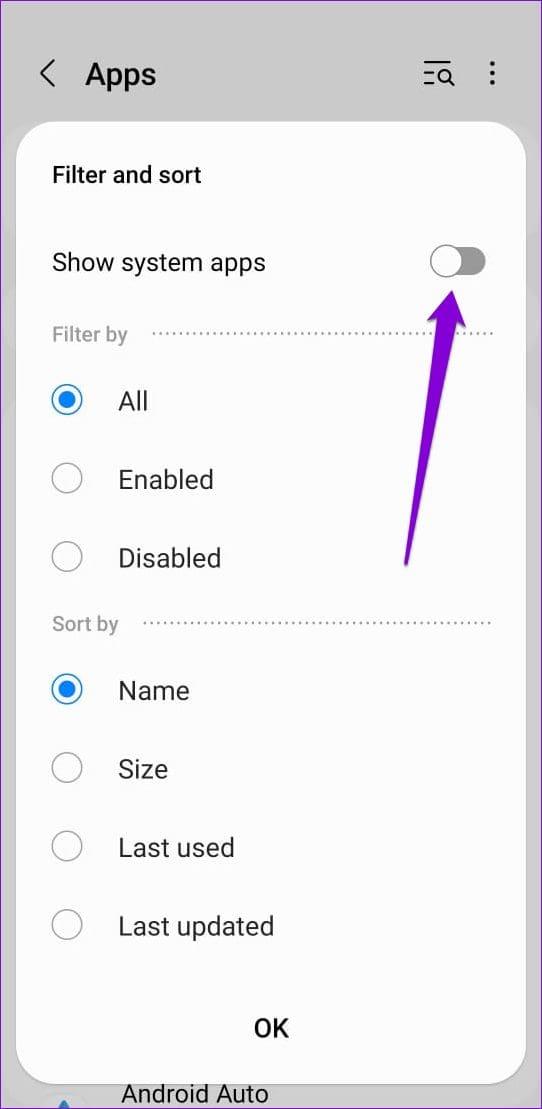
步驟 3:找到並點擊三星鍵盤應用程式。
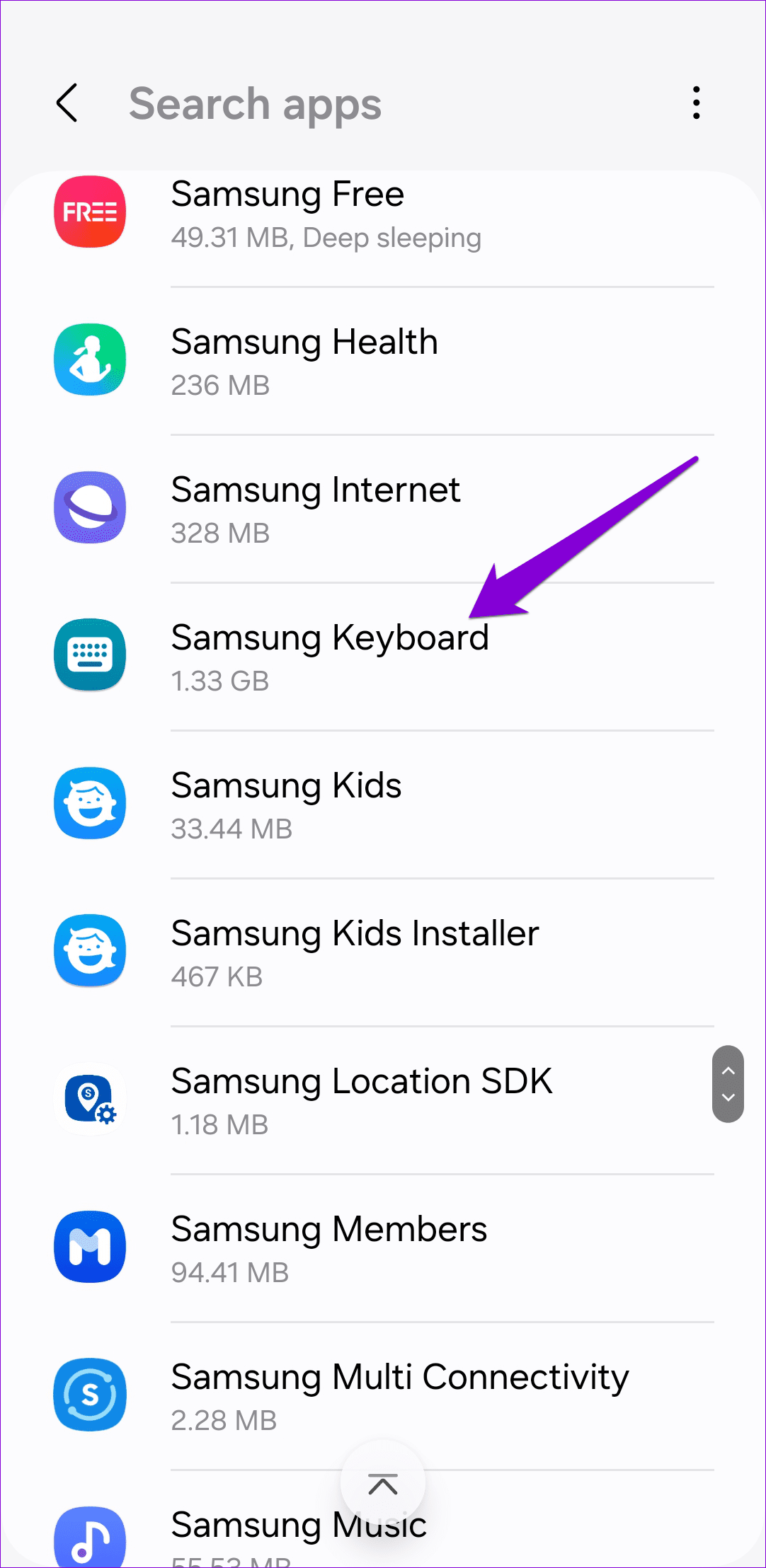
步驟 4:轉到儲存並點擊清除快取選項。
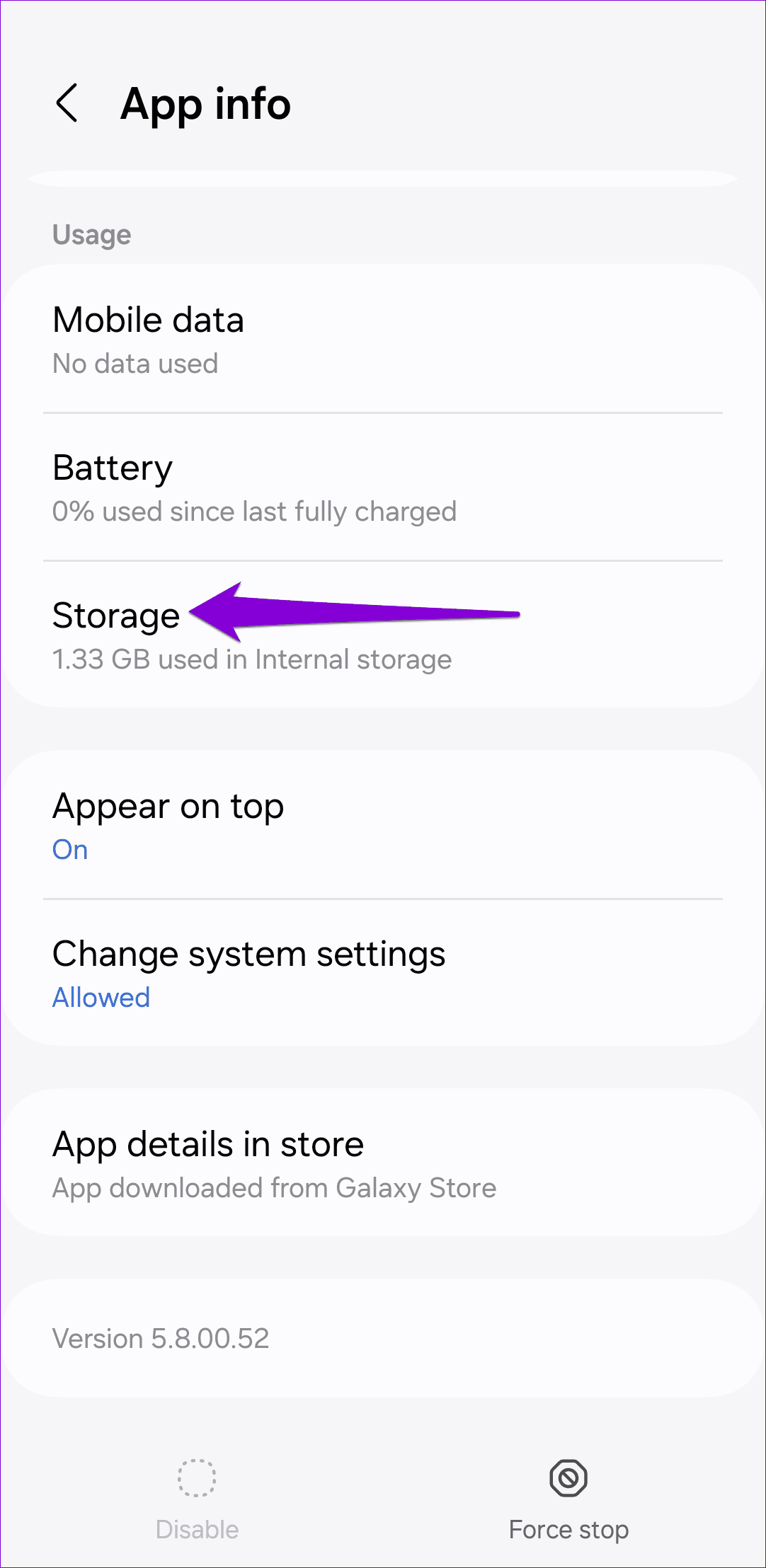
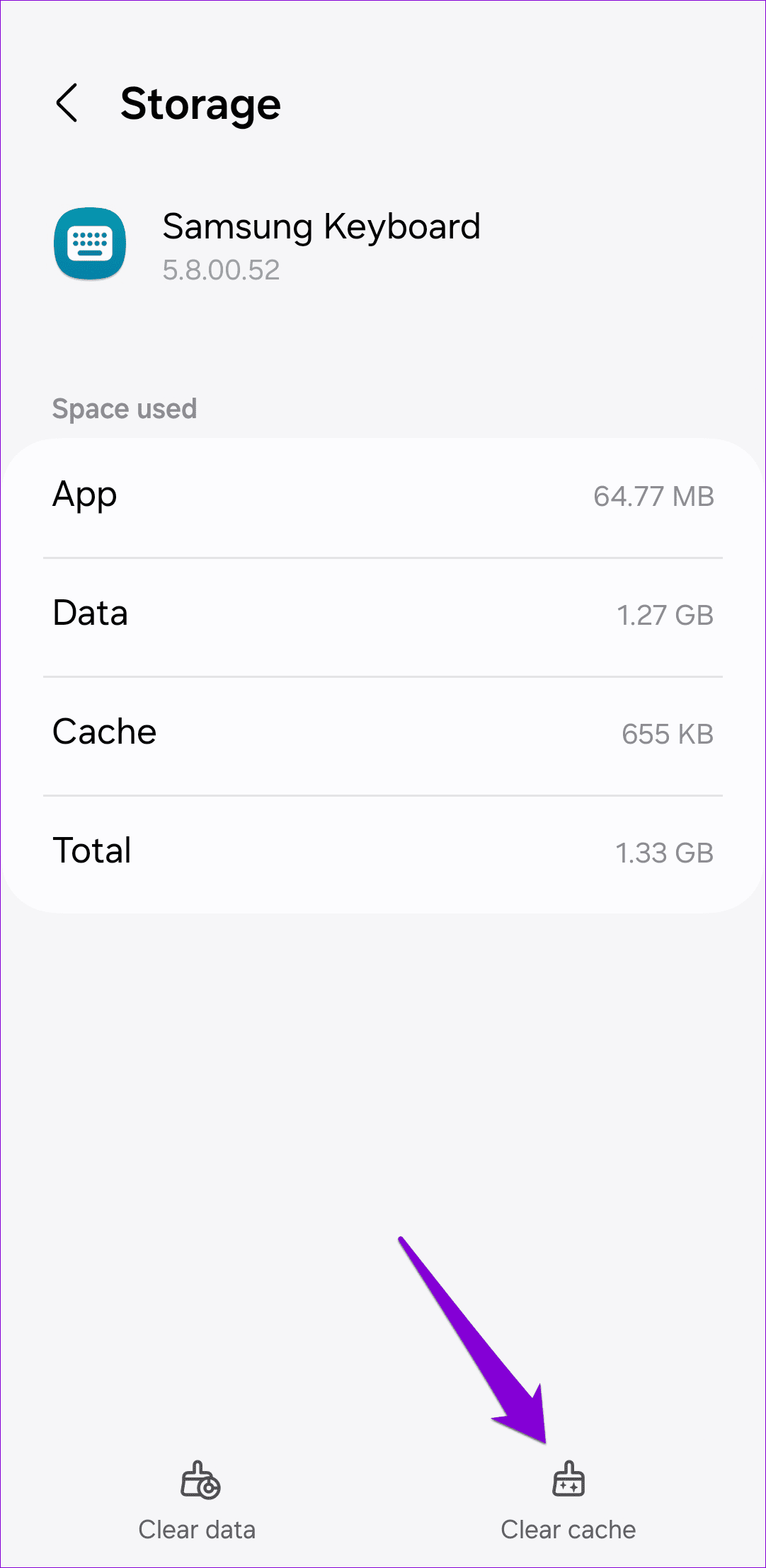
運行過時版本的三星鍵盤應用程式也可能導致其故障並停止在您的手機上運行。如果是這種情況,從 Galaxy Store 更新應用程式應該有助於解決問題。
由於主題損壞或第三方內容有問題,三星鍵盤可能不會在您的手機上彈出。您可以嘗試將三星鍵盤設定重設為預設值來解決該問題。
步驟1:開啟「設定」應用程式並前往「常規管理」。
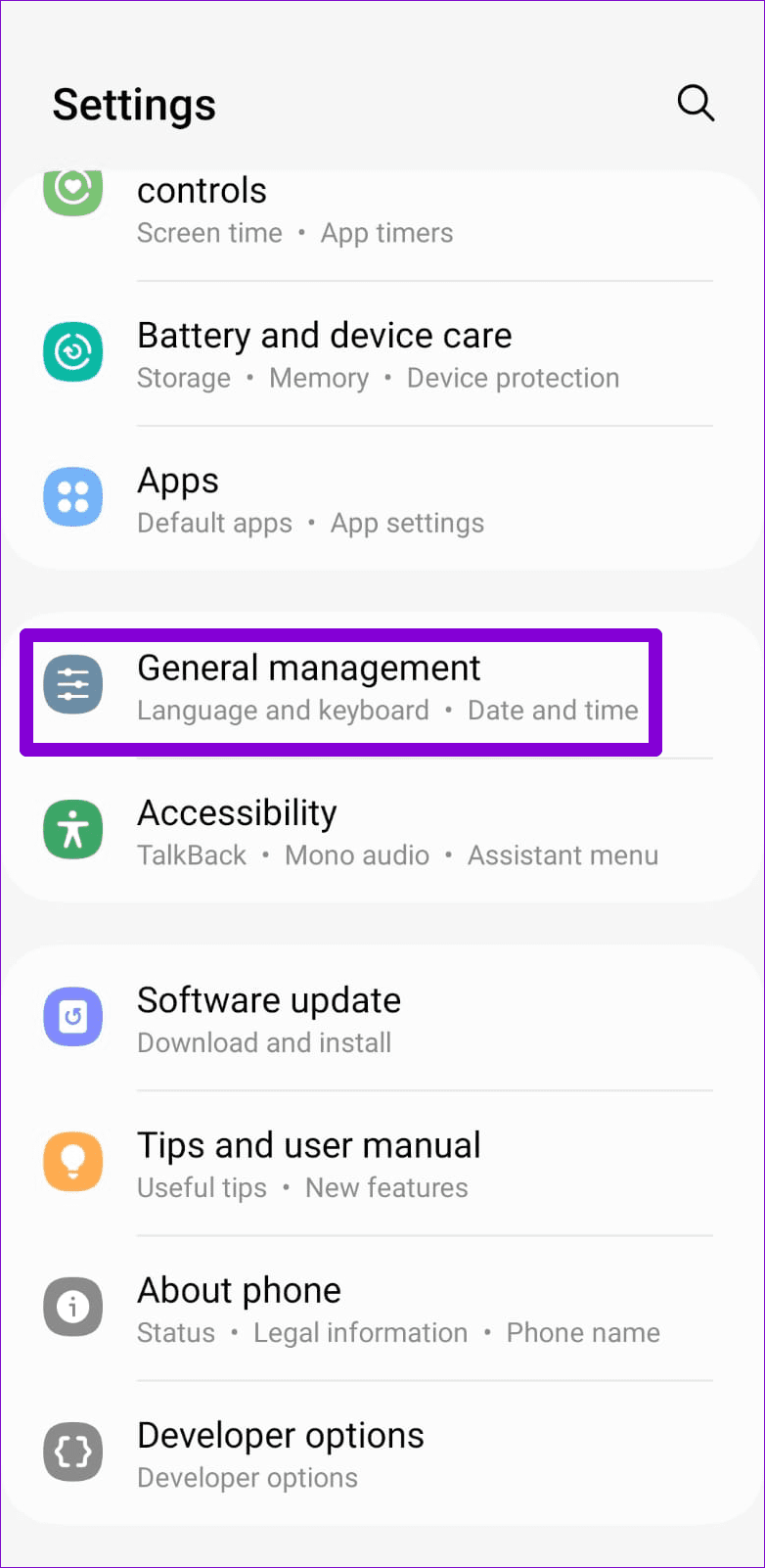
步驟 2:點擊三星鍵盤設置,然後從以下選單中選擇“重置為預設設定”。
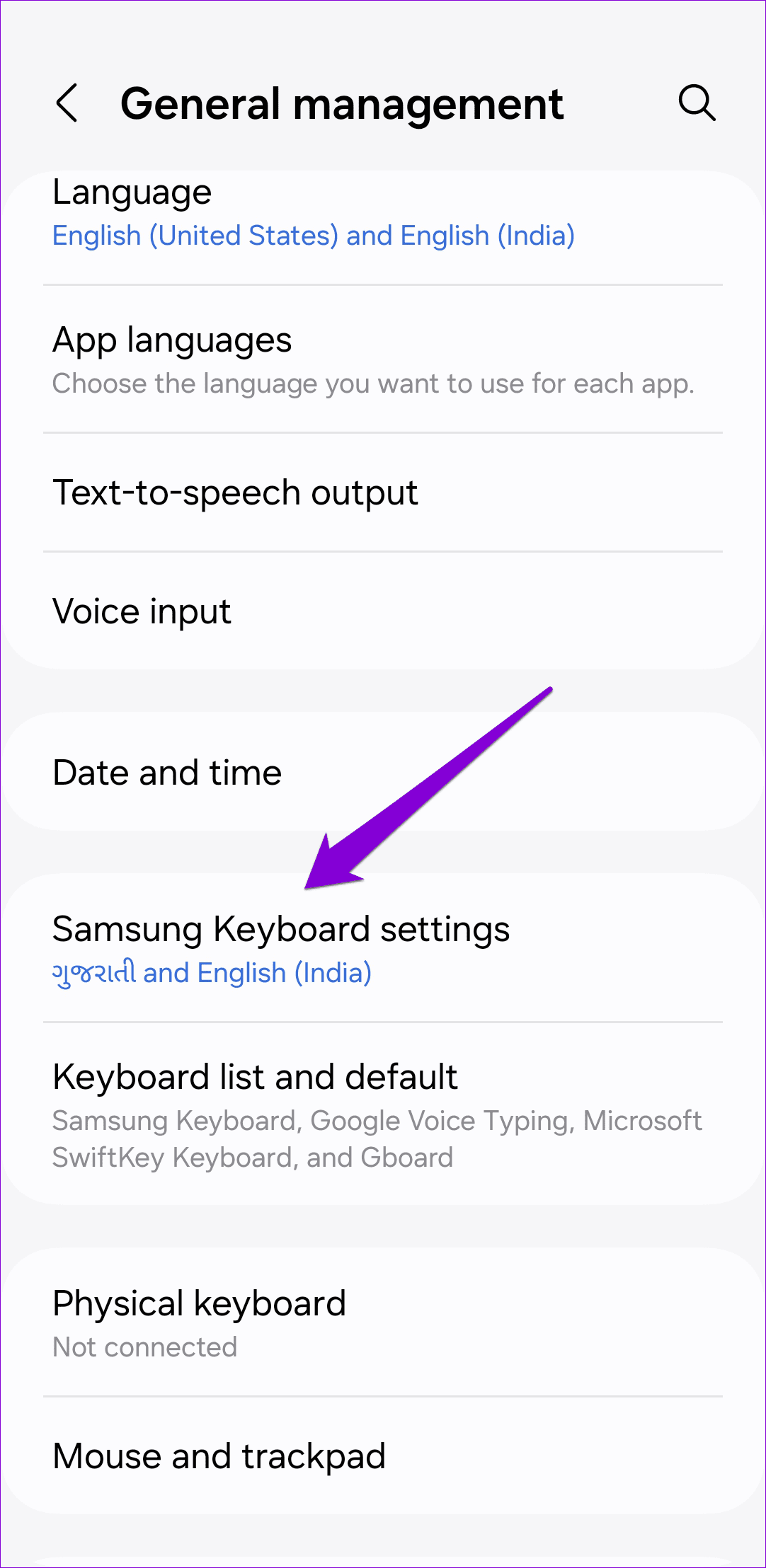
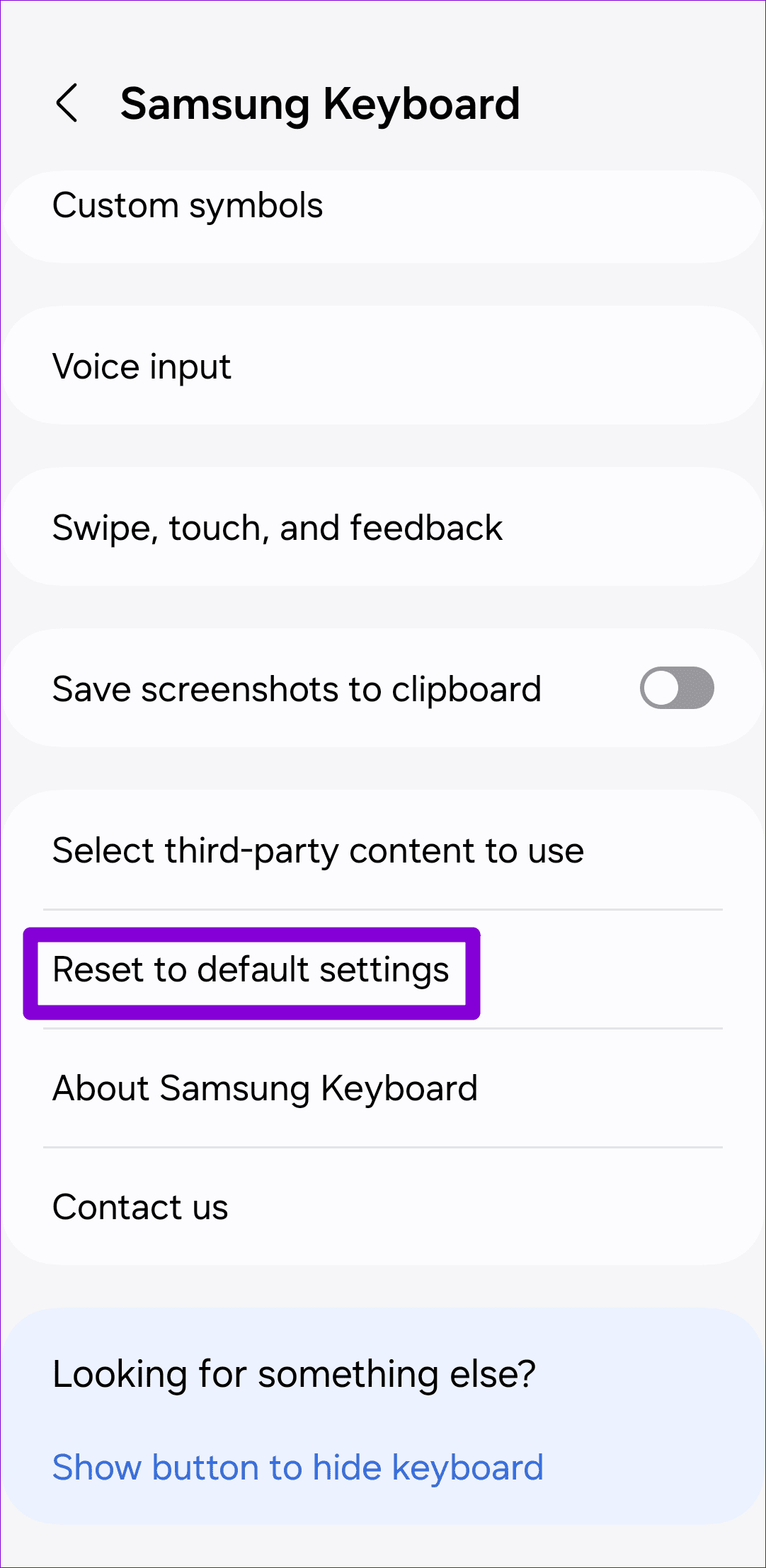
步驟 3:選擇重設鍵盤設定選項,並在出現提示時點選重設。

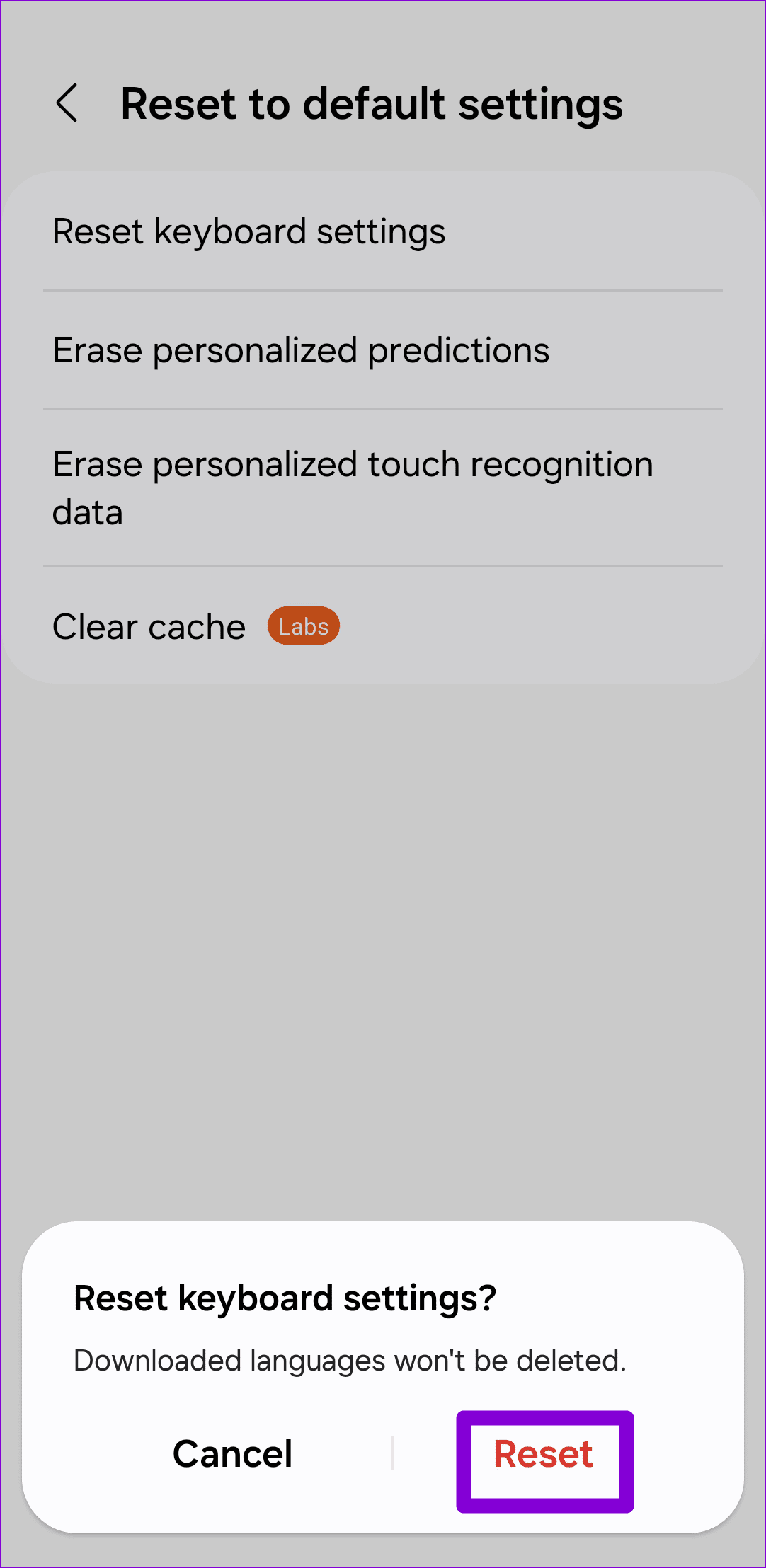
在背景運行的第三方應用程式或服務可能會導致三星鍵盤出現問題。要檢查這種可能性,您可以使用以下步驟將 Galaxy 手機啟動到安全模式:
步驟 1:按住電源按鈕,直到看到電源選單。
步驟 2:長按關機圖標,然後點選安全模式圖示。
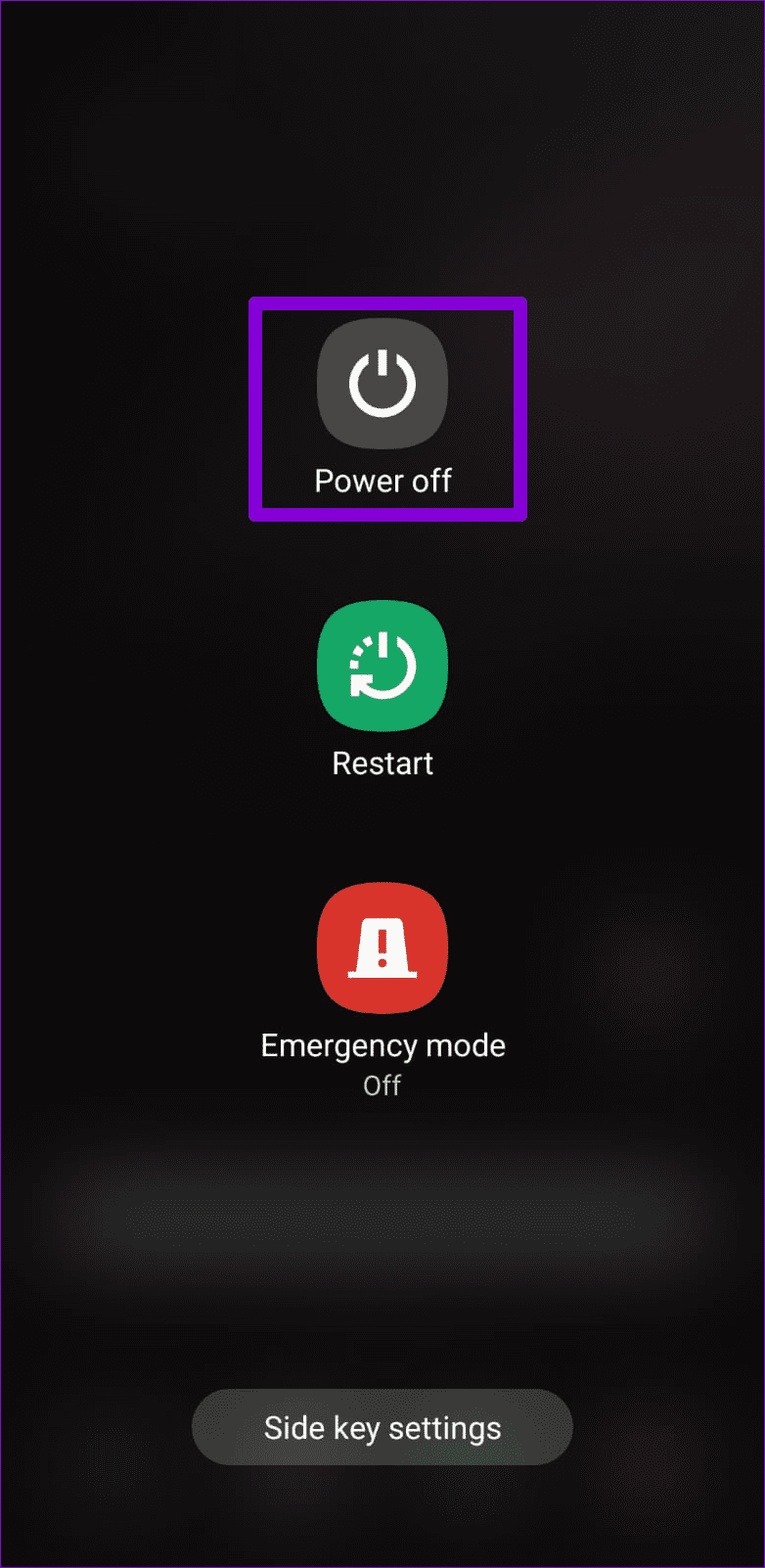
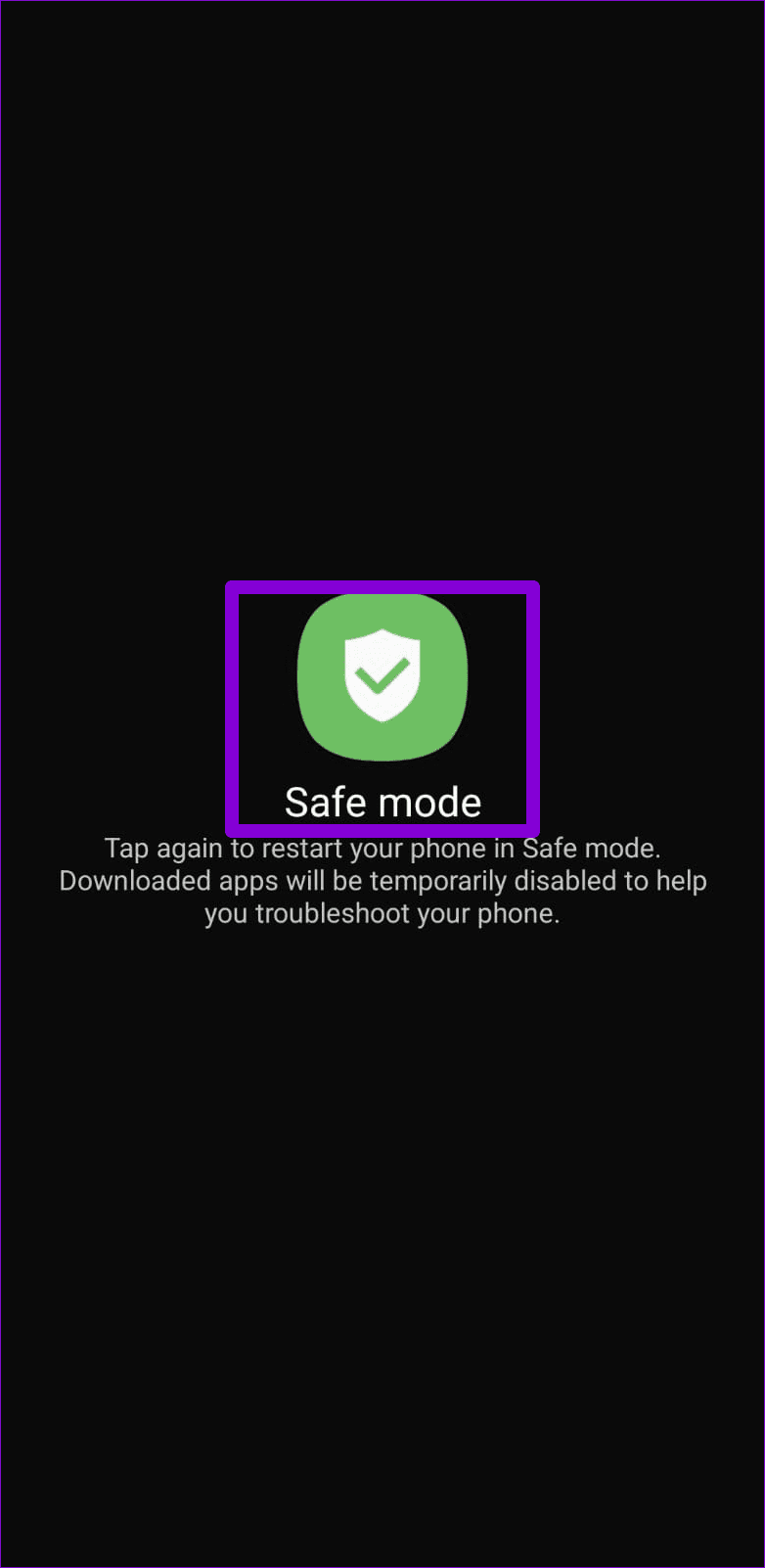
一旦您的手機啟動進入安全模式,請再次嘗試使用三星鍵盤。
如果您的手機處於安全模式時三星鍵盤應用程式按預期工作,則可能是您手機上的第三方應用程式之一導致了該問題。最近安裝的應用程式和遊戲很可能導致了這個問題。首先一一刪除最近安裝的應用程序,然後檢查是否可以解決鍵盤問題。
如果三星鍵盤仍然無法如預期運作,您可以考慮切換到 Galaxy 手機上的其他鍵盤應用程式。 Play 商店和 Galaxy 商店都提供各種評價很高的第三方鍵盤應用程式。 Gboard、SwiftKey 和 Fleksy 等應用程式是您可以考慮的最佳選擇。
如果您在使用其他鍵盤應用程式時遇到類似的故障,您可以考慮重置三星手機作為最後的手段。這應該會將您的裝置恢復為預設配置並解決問題。
步驟 1:開啟手機上的「設定」應用程序,然後前往「常規管理」>「重設」。
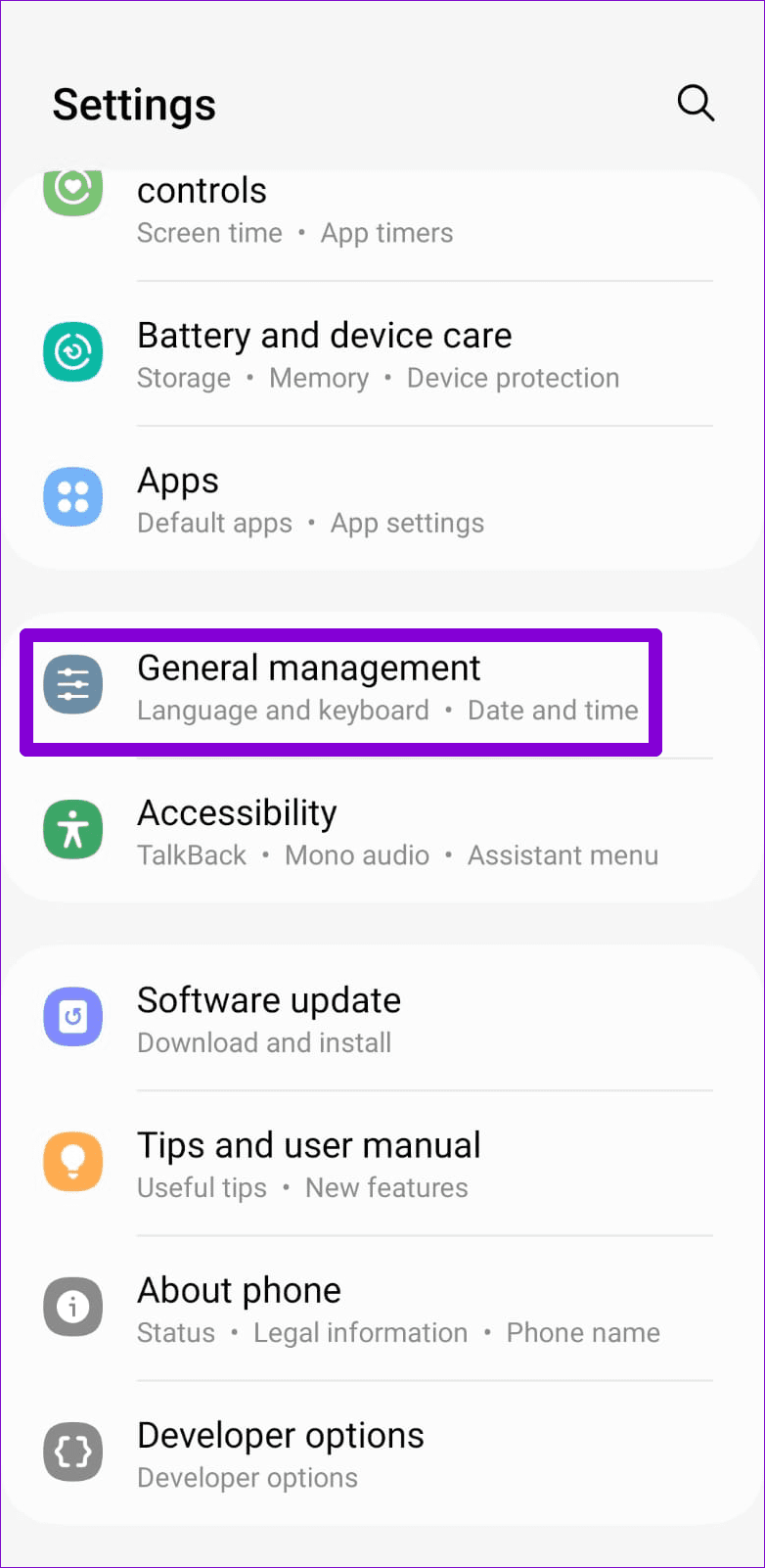
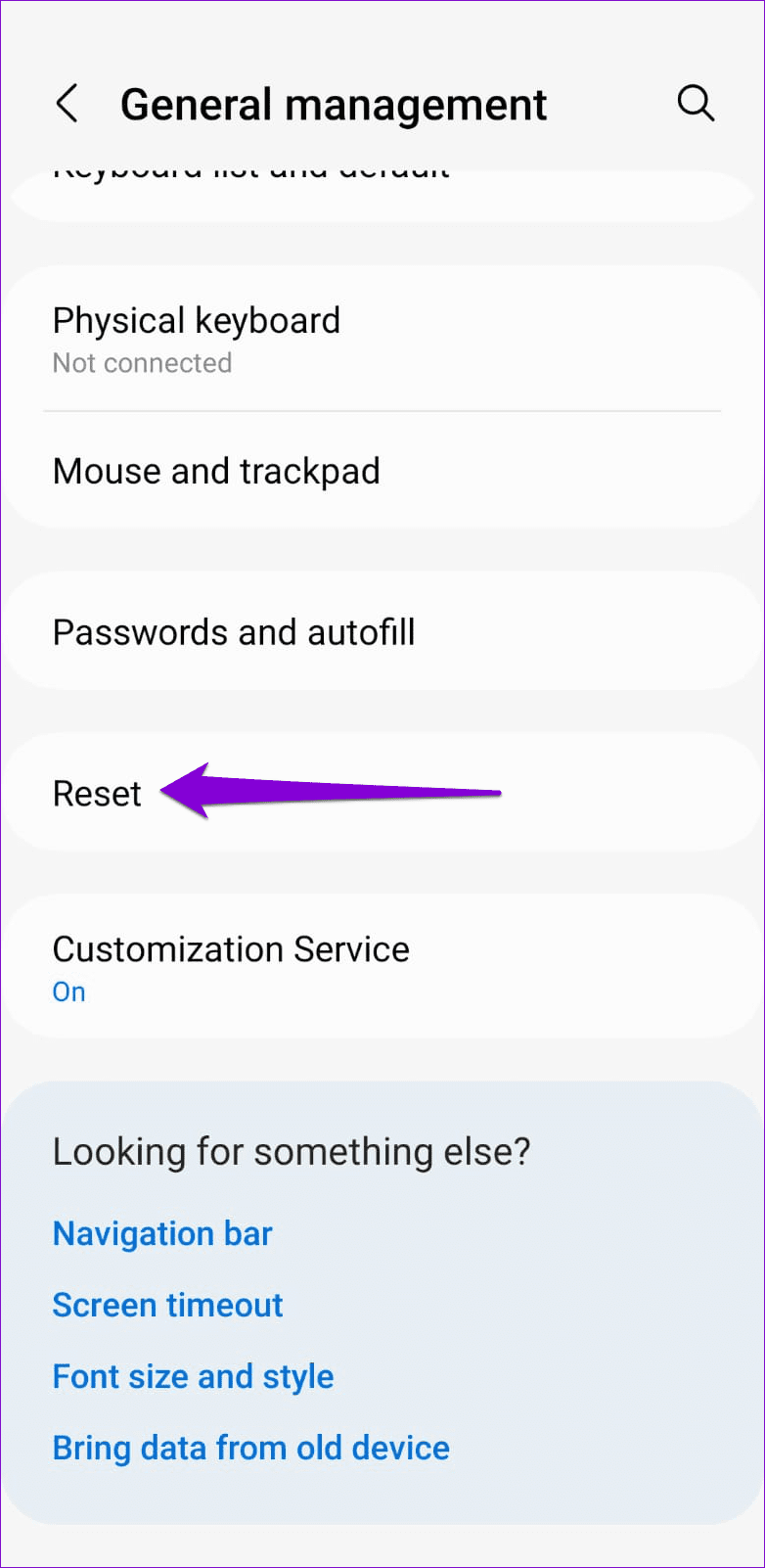
步驟 2:選擇重設所有設定並點選重置設定按鈕進行確認。
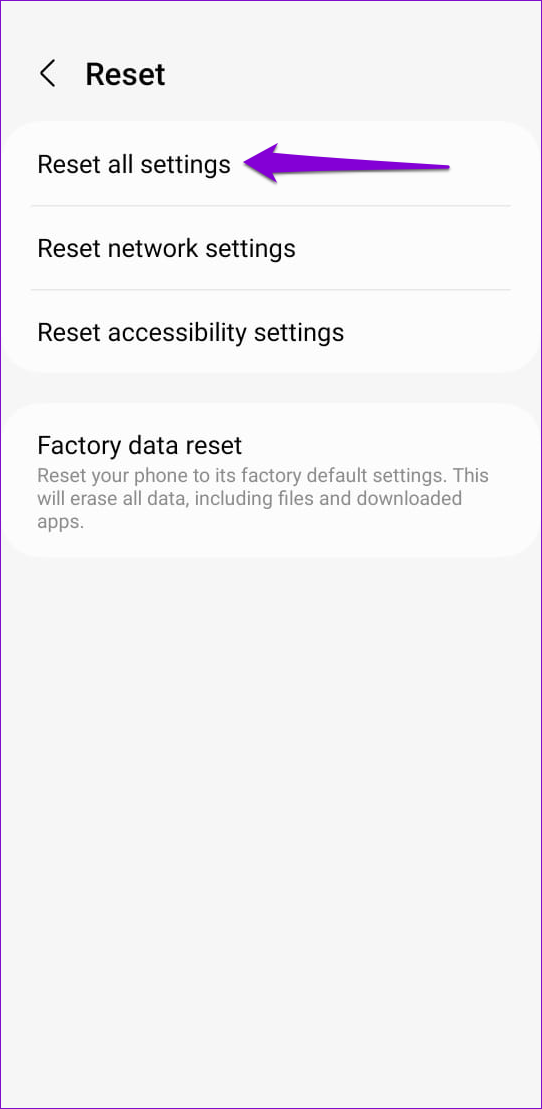
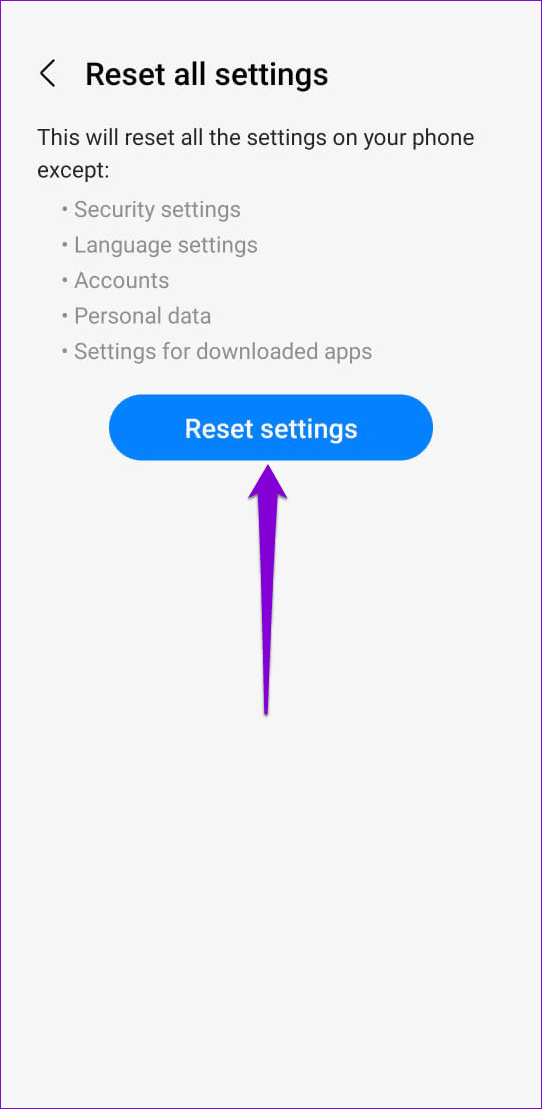
雖然三星鍵盤應用程式通常很可靠,但它也可能像任何其他應用程式一樣給您帶來問題。希望上述提示能夠幫助您解決三星鍵盤應用程式的任何問題,並使其在您的 Galaxy 手機上正常運作。
發現解決 Google Meet 麥克風問題的有效方法,包括音頻設置、驅動程序更新等技巧。
在 Twitter 上發送訊息時出現訊息發送失敗或類似錯誤?了解如何修復 X (Twitter) 訊息發送失敗的問題。
無法使用手腕檢測功能?以下是解決 Apple Watch 手腕偵測不起作用問題的 9 種方法。
解決 Twitter 上「出錯了,重試」錯誤的最佳方法,提升用戶體驗。
如果您無法在瀏覽器中登入 Google 帳戶,請嘗試這些故障排除提示以立即重新取得存取權限。
借助 Google Meet 等視頻會議工具,您可以在電視上召開會議,提升遠程工作的體驗。
為了讓您的對話更加安全,您可以按照以下步驟在行動裝置和桌面裝置上為 Instagram 聊天啟用端對端加密。
了解如何檢查您的 Dropbox 安全設定有助於確保您的帳戶免受惡意攻擊。
YouTube TV 為我們提供了許多堅持使用的理由,因為它融合了直播電視、點播視頻和 DVR 功能。讓我們探索一些最好的 YouTube 電視提示和技巧。
您的三星手機沒有收到任何通知?嘗試這些提示來修復通知在您的 Samsung Galaxy 手機上不起作用的問題。








